手机门禁是一种便捷的门禁管理方式,而苹果电脑的设置更是让这种便捷得以延伸,通过在苹果手机上设置信任连接的电脑,用户可以轻松地将手机门禁系统与电脑进行连接,实现远程操作和管理。这种设置不仅简单易行,还能有效提升门禁系统的安全性和便捷性。随着科技的不断发展,手机门禁与苹果电脑的结合也必将为用户带来更加智能化的门禁体验。
怎么在苹果手机上设置信任连接的电脑
具体步骤:
1.打开手机设置选项中点击”通用“选项。
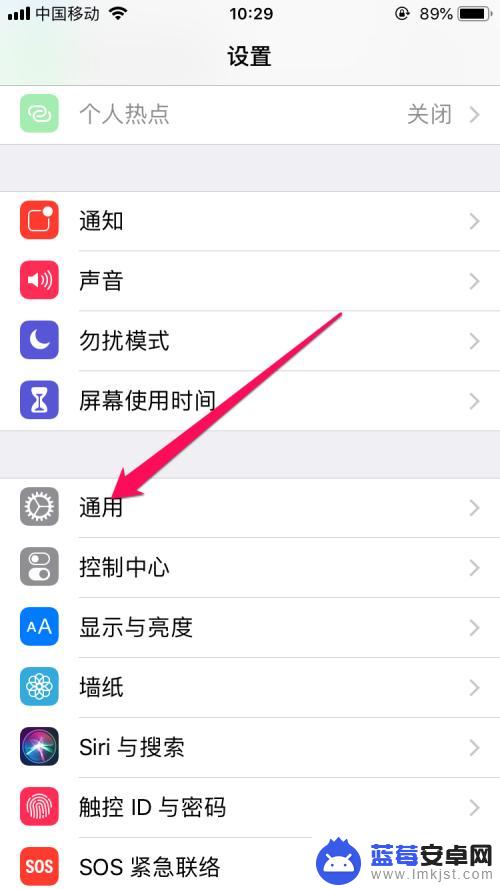
2.打开通用界面选项中点击”还原“选项。

3.在打开还原的界面选项下点击”还原位置与隐私“选项。
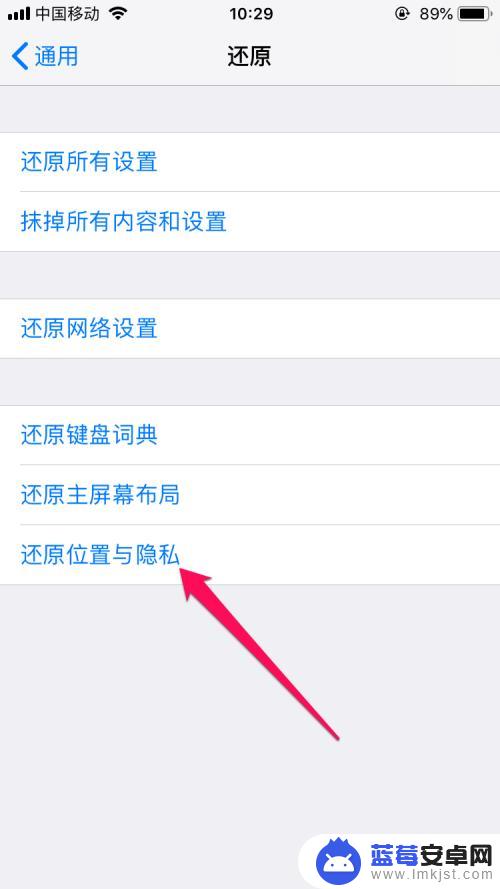
4.原后打开密码的界面中输入手机密码。

5.此时显示选项中点击”还原设置“选项。
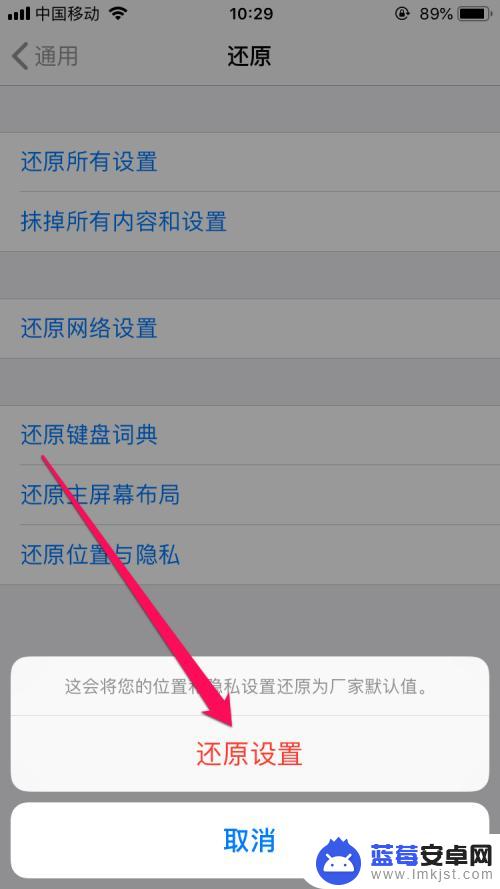
6.然后用手机数据线与电脑连接时可弹出”允许此设备访问照片和视频吗?“的对话框中选择点击”允许“即可把电脑为信任。
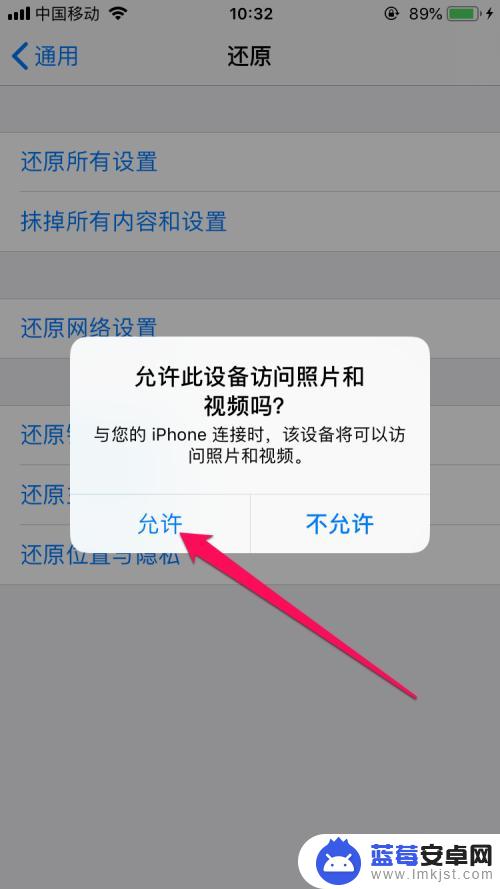
以上就是手机门禁如何在苹果电脑上设置的全部内容,如果你遇到这种问题,不妨尝试按照以上方法解决,希望对大家有所帮助。









